WPS图片怎么永久关闭 wps如何关闭图片工具
经验直达:
- wps如何关闭图片工具
- WPS图片怎么永久关闭
- wps截图怎么操作
一、wps如何关闭图片工具
首先,在打开一张图片之后,会默认使用WPS看图 , 可以点击右上角的菜单按钮,选择下拉框中的“设置” 。
进入设置中心之后,将WPS关联图片格式前的勾选全部去掉 , 也就是再打开一下格式的文件时,不关联使用WPS , 如图所示 。
然后将Windows照片查看器设置为默认的看图软件,点击电脑左下角的“开始”菜单 , 选择其中的“控制面板” 。
进入控制面板之后,选择“程序”,可以对电脑上面的程序进行管理 。
进入程序管理之后 , 选择默认程序下面的“设置默认程序” , 然后选择“将此程序设置为默认值”,就可以将Windows照片查看器设置为默认的看图软件了 。
二、WPS图片怎么永久关闭
骂了WPS流氓,居然经常有人给我点赞,为了答谢网友 , 分享一下经验 。
首先要说明的是WPS图片是WPS的捆绑组件,不是单独的软件,无法单独卸载,也就是说 , 要卸得连WPS一块卸 。但可以通过取消关联来达到目的 。
具体步骤(以最新版为例):打开WPS——首页——全局设置(右上角齿轮图标)——配置与修复工具——高级——兼容设置——取消“图片文件”前的复选框——确定 。见图:
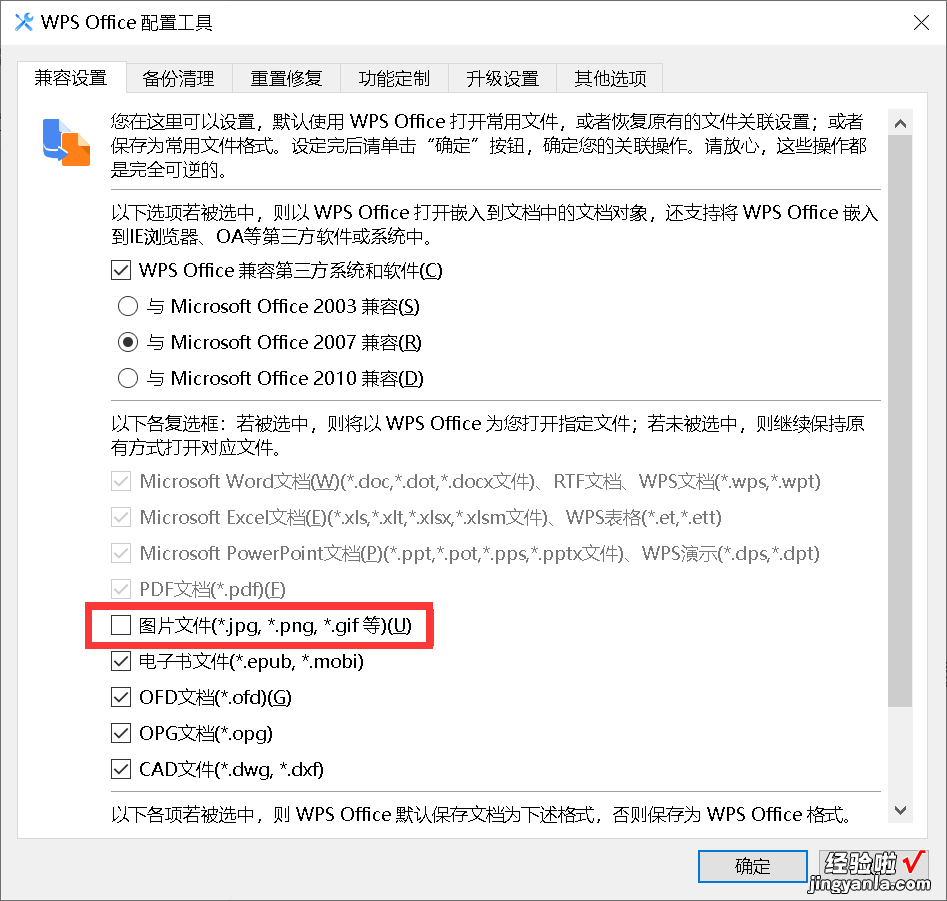
其次,要注意,如果升级的话,WPS会自动修改上述操作,重新把WPS与图片再次关联 。
解决的办法是:打开WPS——首页——全局设置(右上角齿轮图标)——配置与修复工具——高级——升级设置——关闭自动升级,取消“升级时检查文件关联,自动修复为默认用WPS打开”前的复选框 。
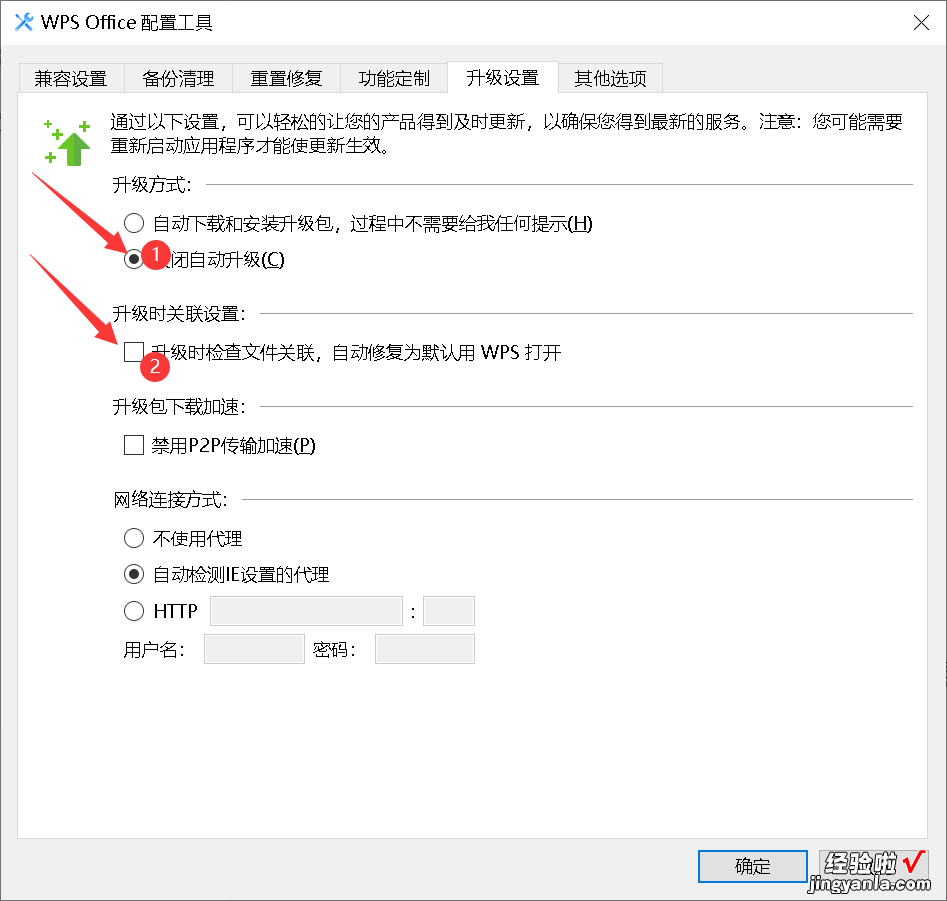
【WPS图片怎么永久关闭 wps如何关闭图片工具】最后,顺便把广告和我不用的功能也关闭或隐藏了 。要是能用着就别关了:)
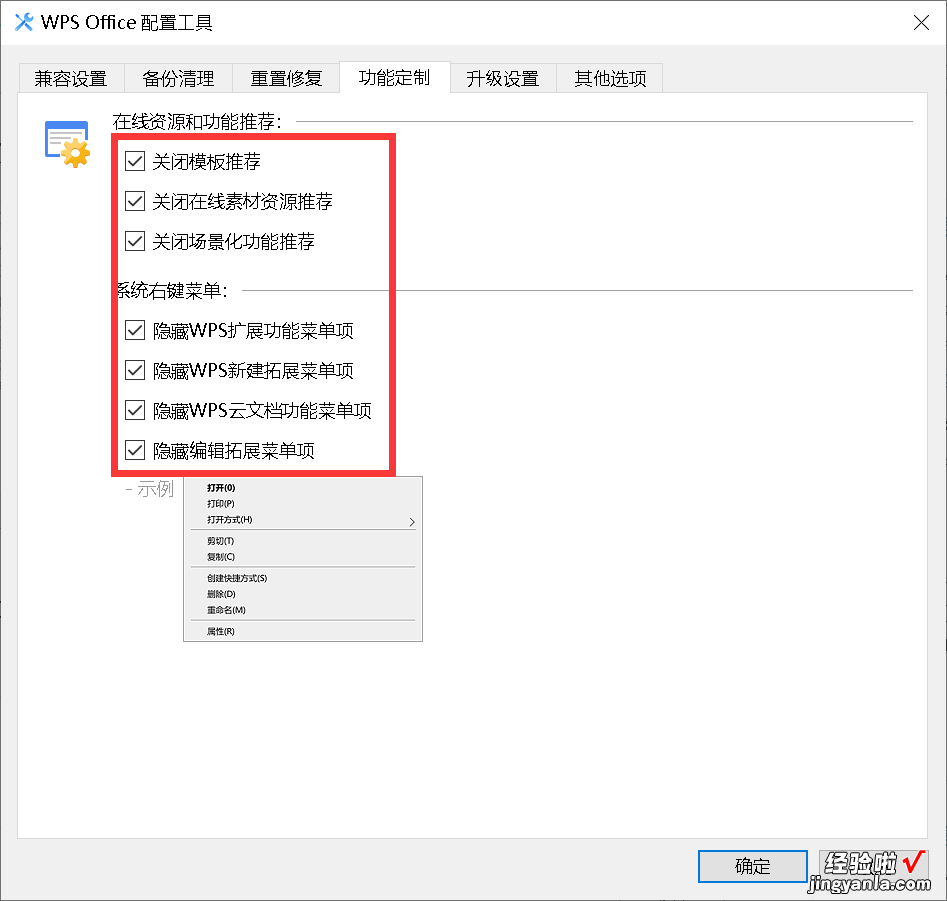
经过改造后的WPS基本符合我的要求了 。
再加一条:因为我只用WPS编写文档,其它的用不到,另外也是习惯打开即新建文档 。
方法如下:先建一个.dotm文件,然后在WPS图标的属性中的快捷方式中的目标改成新建的.dotm文件即可 。这个就不详细说了 。打字累了 。
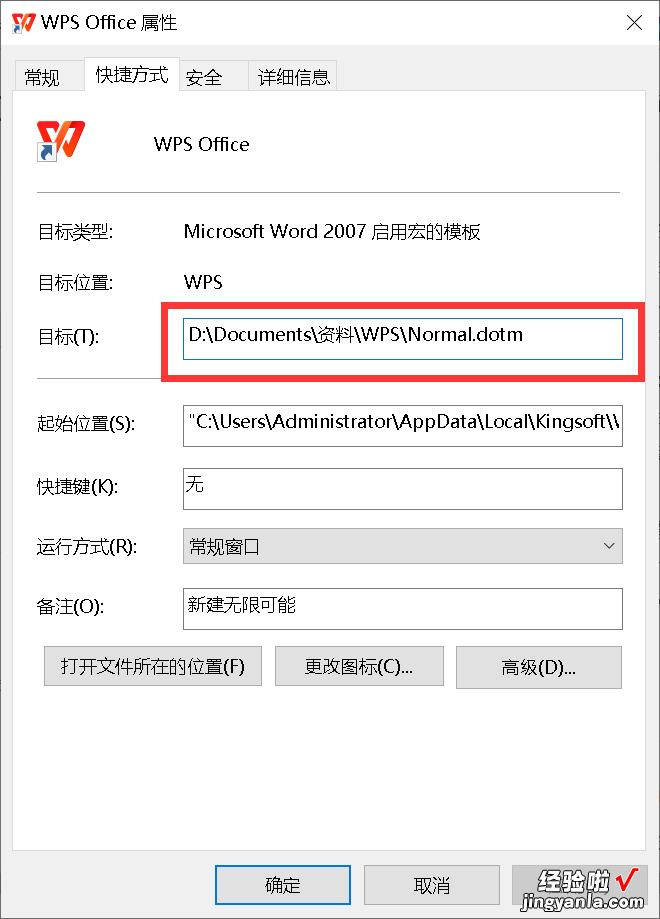
三、wps截图怎么操作
wps截图方法:点击应用中心-实用工具-截图,或使用快捷键【Alt Ctrl X】 , 启动截图工具进行截图 。
矩形区域截图:如果选择的是【矩形区域截图】,用鼠标画出的截图框就是矩形的 , 根据自己的需要来选择截图区域截图即可 。在矩形截图框的下方或者上方,对截取的图片进行设置,可以选择截长图、提取文字、翻译以及转换为PDF格式等 。
椭圆形区域截图:这个【椭圆形区域截图】跟矩形区域截图没什么区别,就是截图的形状是椭圆形的,截完图之后同样可以进行各种格式的设置 。
还有一个选项【圆角矩形区域截图】,都大同小异 。
自定义区域截图:这个【自定义区域截图】是WPS截图中特有的,点击鼠标左键可以随便画出截图形状 , 这么杂乱也可以,双击鼠标就完成截图了,同样跟上面的截图一样可以设置为PDF格式等 。

WPS表格技巧
1、金额大写:选定目标单元格区域,快捷键Ctrl 1打开【设置单元格格式】对话框,选择【分类】中的【特殊】,在右侧的【类型】中选择【中文大写数字】、【中文大写数字2】或【人民币大写】并【确定】即可 。
2、批量合并或取消合并单元格:选中目标单元格区域 , 单击【开始】菜单中【单元格格式】组中【合并居中】右侧的箭头,选择【拆分并填充内容】即可 。
